Hp PAVILION DV9379EA, G5010EM, PAVILION DV6299EA, PAVILION DV6281EA, PAVILION DV6213EA User Manual [ru]
...Page 1
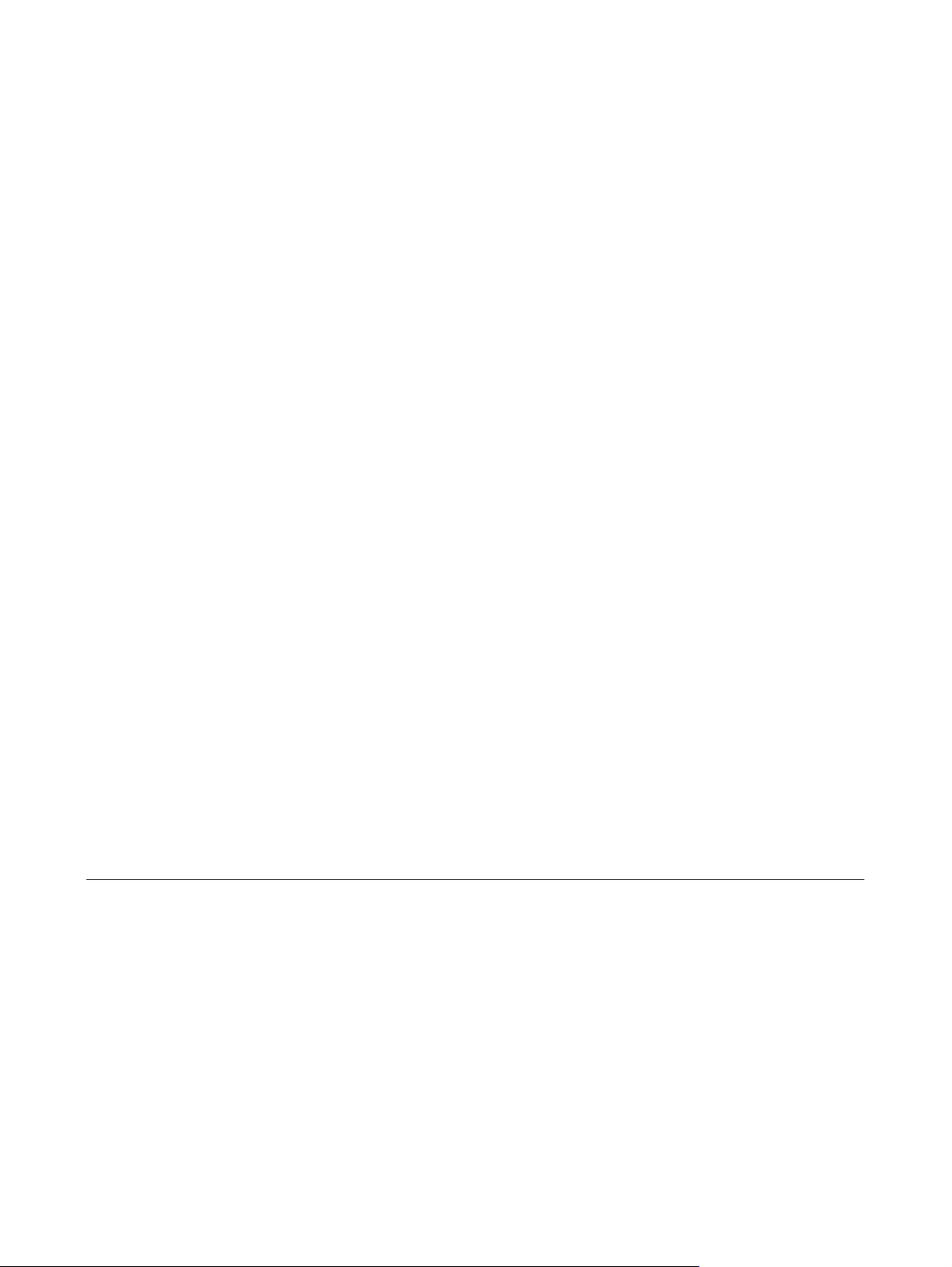
Беспроводная связь (только в некоторых
моделях)
Руководство пользователя
Page 2
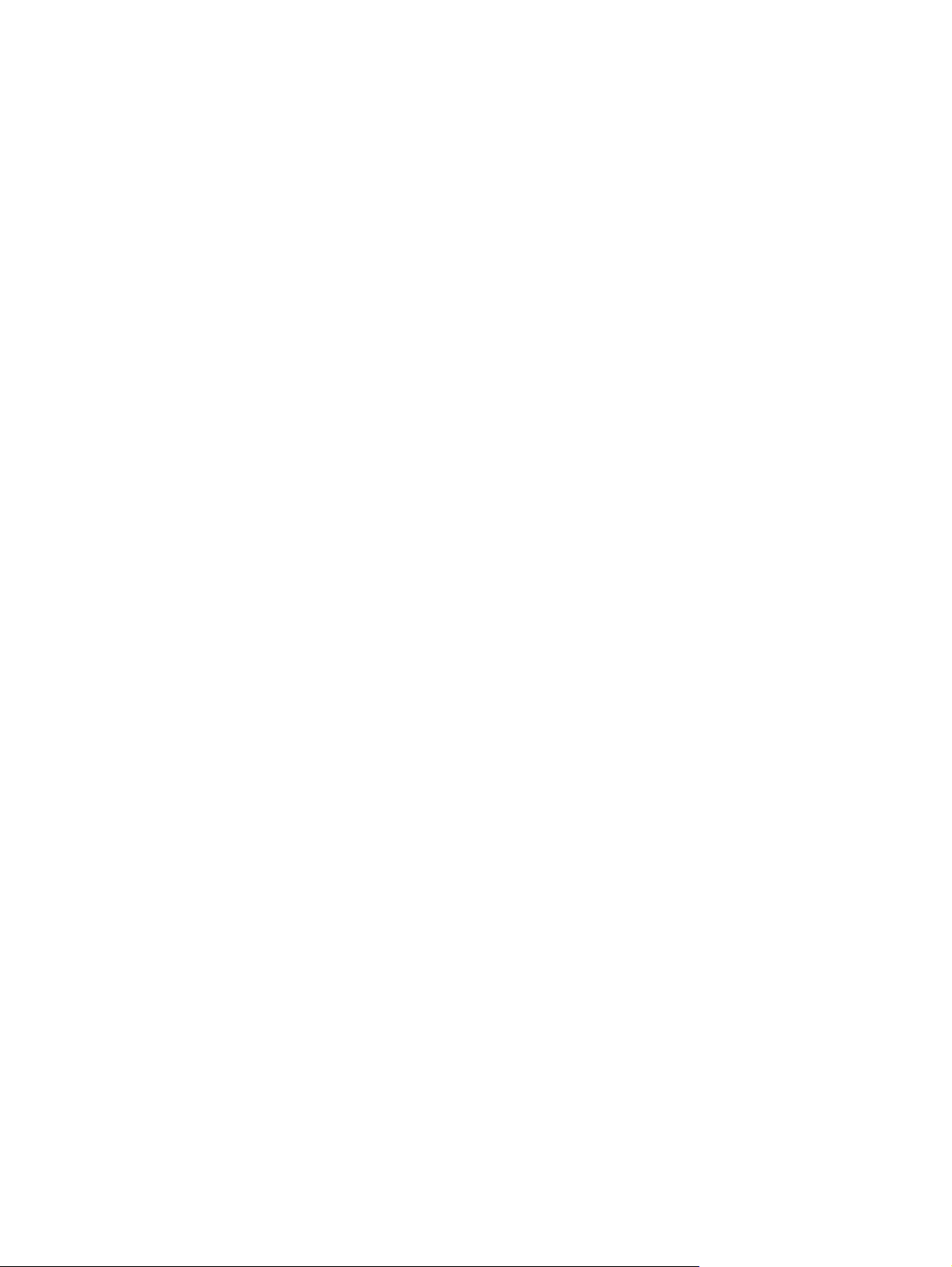
© Copyright 2007 Hewlett-Packard
Development Company, L.P.
Windows является зарегистрированным в
США товарным знаком Microsoft
Corporation. Bluetooth является товарным
знаком своего владельца и используется
компанией Hewlett-Packard по лицензии.
Информация, содержащаяся в
настоящем документе, может быть
изменена без предварительного
уведомления. Все виды гарантий на
продукты и услуги компании HP
указываются исключительно в
заявлениях о гарантии, прилагаемых к
указанным продуктам и услугам. Никакие
сведения, содержащиеся в данном
документе, не
как предоставление дополнительных
гарантий. Компания HP не несет
ответственности за технические ошибки
или опечатки, которые могут содержаться
в настоящем документе.
Издание 1-е, январь 2007 г.
Номер документа: 419705-251
должны истолковываться
Page 3
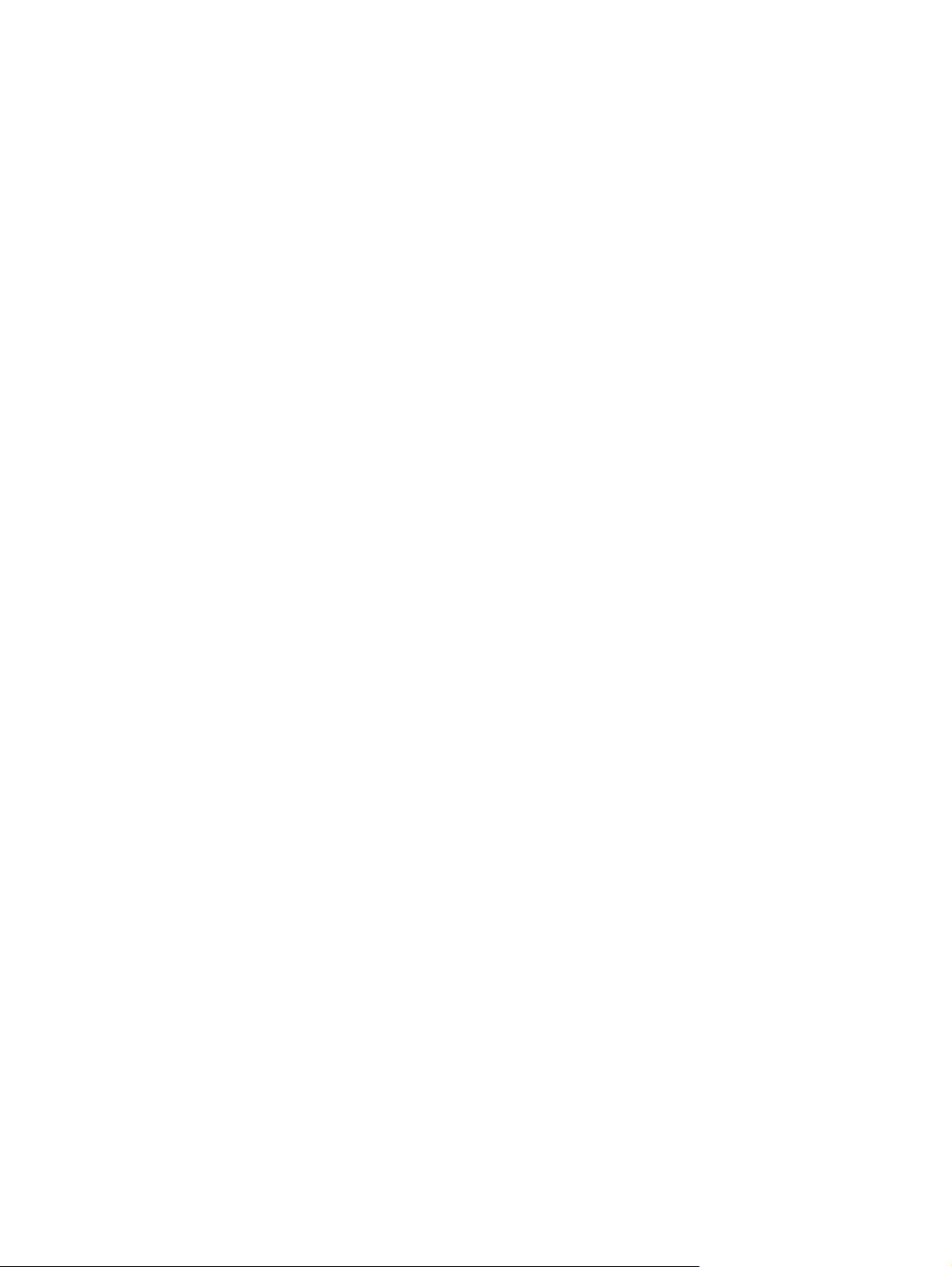
Содержание
1 Встроенные устройства беспроводной связи
2 Элементы управления беспроводной связью
Кнопка беспроводной связи .............................................................................................................. 3
Программа Wireless Assistant (только в некоторых моделях) ......................................................... 4
Элементы управления операционной системы ............................................................................... 4
3 Беспроводное устройство Bluetooth (только для некоторых моделей)
4 Устройства беспроводной локальной сети (беспроводной ЛВС) (только в некоторых моделях)
Определение устройства беспроводной ЛВС .................................................................................. 8
Настройка домашней беспроводной ЛВС ........................................................................................ 9
Подключение к беспроводной ЛВС дома ....................................................................................... 10
Подключение
Использование функций безопасности беспроводной связи ....................................................... 11
к публичной или корпоративной беспроводной ЛВС ............................................. 10
5 Устройства беспроводной глобальной сети (беспроводной ГВС) (только в некоторых моделях)
Указатель .......................................................................................................................................................... 13
RUWW iii
Page 4
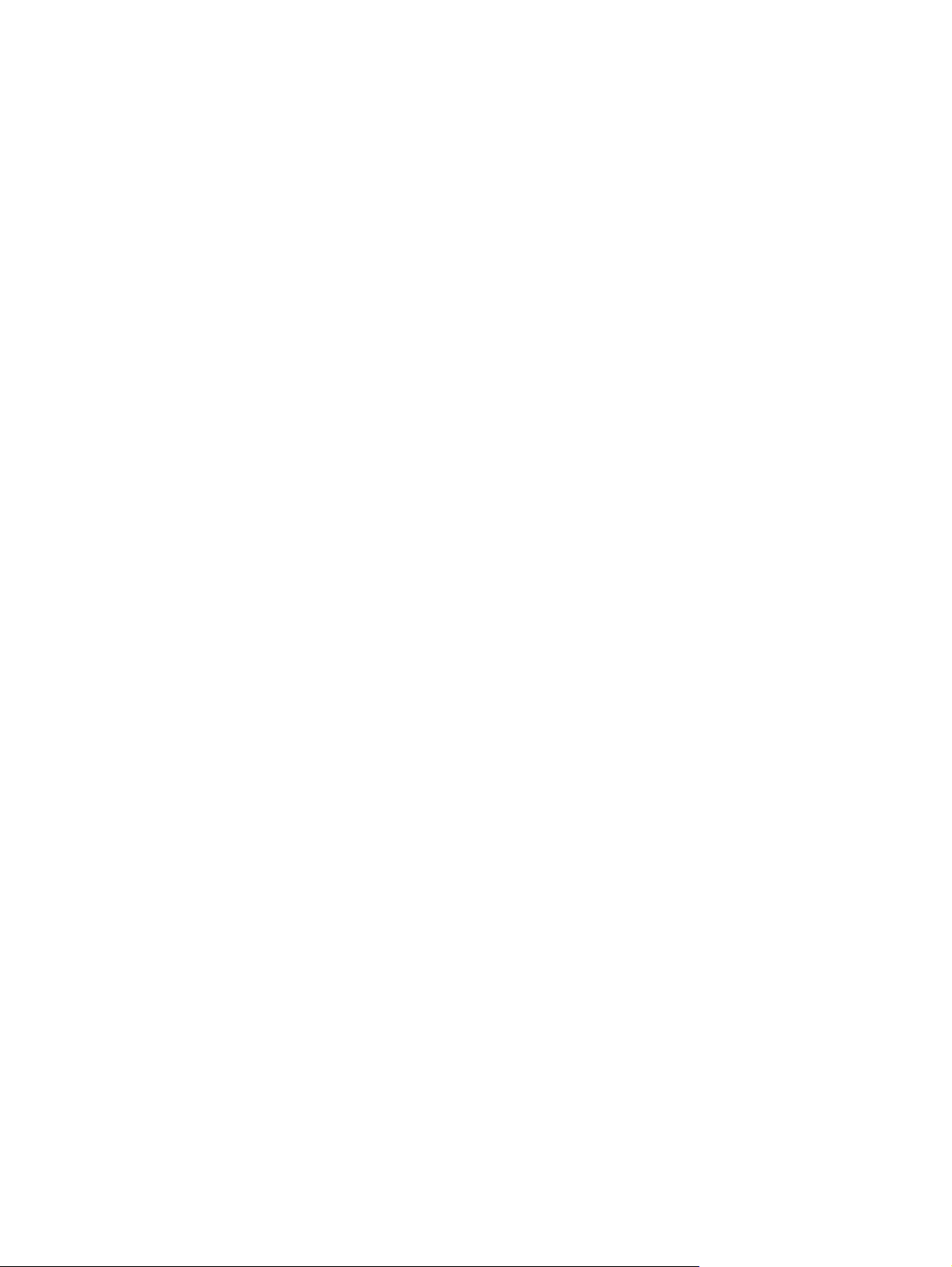
iv RUWW
Page 5
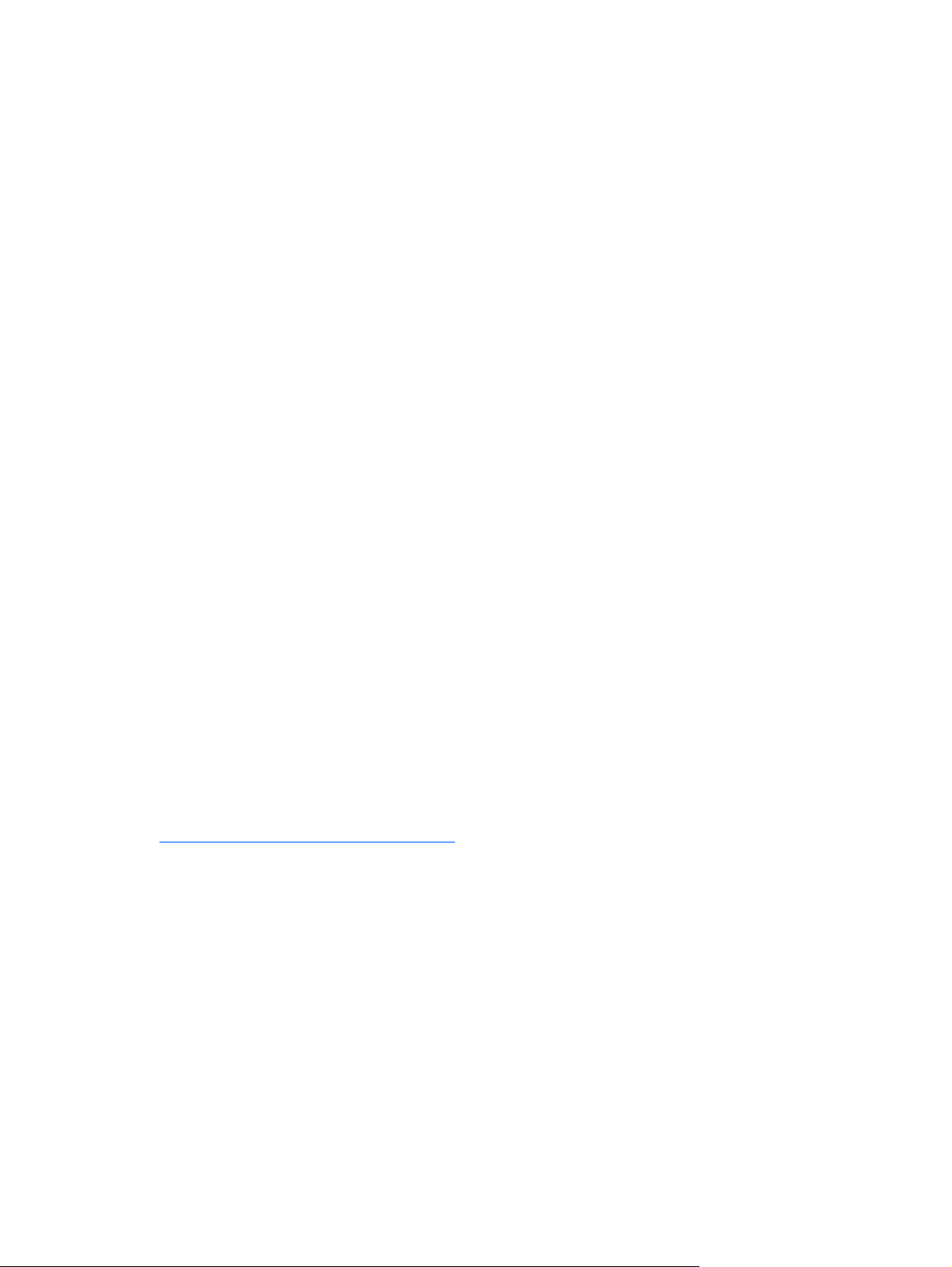
1 Встроенные устройства
беспроводной связи
Технология беспроводной связи делает компьютер мобильным, обеспечивая передачу данных
по радиоканалу, а не по проводам. На вашем компьютере может быть установлено одно или
несколько следующих встроенных устройств беспроводной связи.
Устройство Bluetooth® — создает личную локальную сеть (PAN) для подключения к другим
●
устройствам Bluetooth, например, компьютерам, телефонам, принтерам, наушникам,
громкоговорителям и камерам. В личной локальной сети каждое
связывается с другими устройствам, устройства должны быть близко расположены друг к
другу — обычно на расстоянии не более 10 метров друг от друга.
Устройство беспроводной ЛВС (WLAN) — подключение компьютера к домашним,
●
корпоративным и общественным беспроводным локальным сетям (обычно называются
беспроводными сетями или беспроводными ЛВС) у вас дома, в аэропортах, ресторанах,
кафе, гостиницах
беспроводной связи связывается с беспроводной точкой доступа, которая может находится
в десятках метров от устройства.
и университетах. В беспроводной ЛВС каждое мобильное устройство
устройство напрямую
Устройство беспроводной глобальной сети (беспроводной ГВС) — обеспечивает доступ к
●
информации в любое время и в любом месте в зоне действия сотовой связи (сети передачи
данных). В беспроводной ГВС каждое
станцией оператора. Операторы устанавливают сети базовых станций (наподобие вышек
сотовых телефонов) на обширных географических территориях, обеспечивая покрытие
сотовой связью целых областей, регионов и даже государств.
Для получения дополнительных сведений о технологии беспроводной связи посетите веб-узел
http://www.hp.com/go/techcenter/wireless.
мобильное устройство связывается с базовой
RUWW 1
Page 6
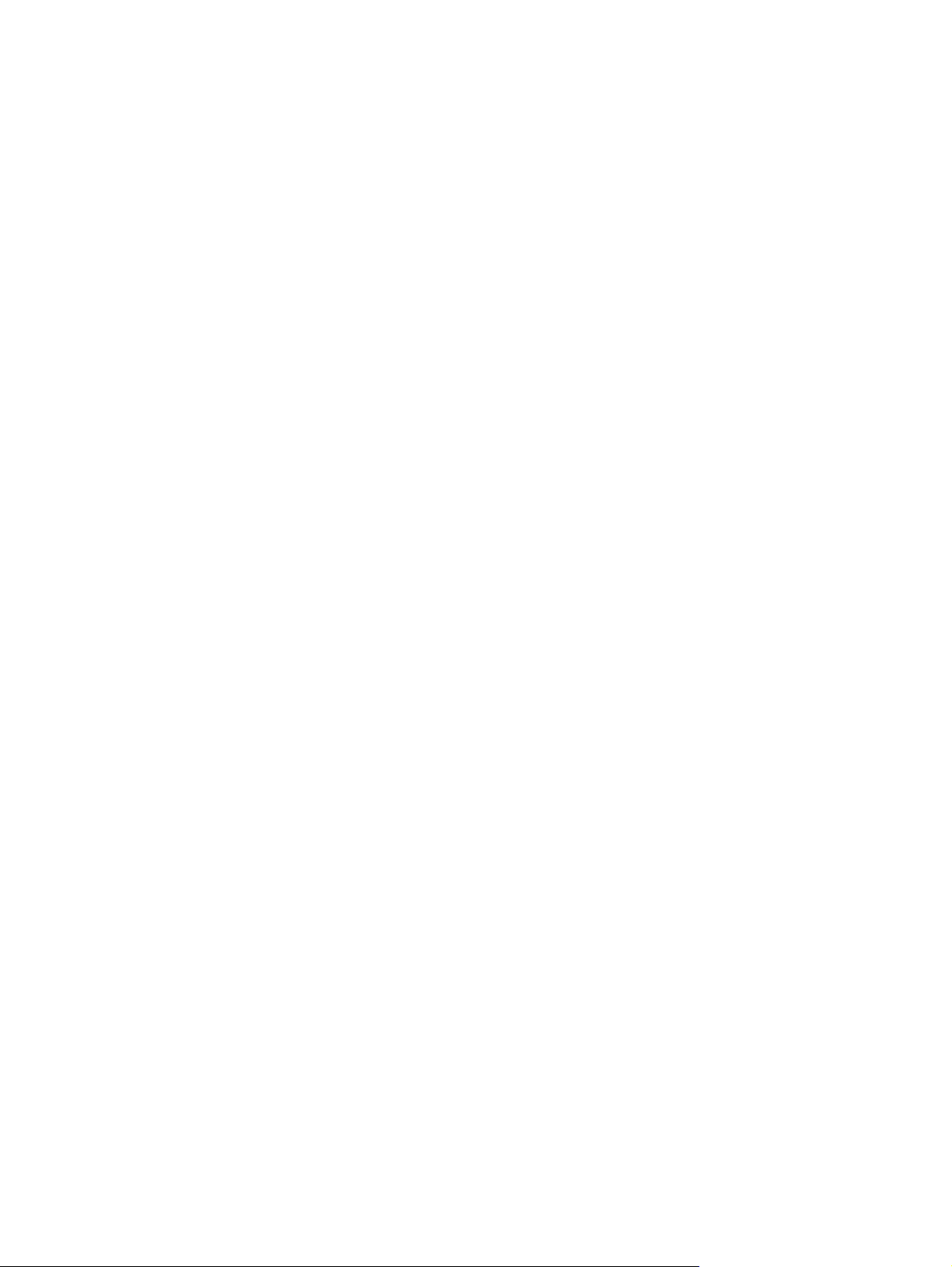
2 Элементы управления
беспроводной связью
Управлять устройствами беспроводной связи можно одним из следующих трех способов:
Кнопка беспроводной связи или выключатель беспроводной связи (далее – "кнопка
●
беспроводной связи")
Программа Wireless Assistant (только в некоторых моделях)
●
Элементы управления операционной системы (программа установки)
●
2 Глава 2 Элементы управления беспроводной связью RUWW
Page 7

Кнопка беспроводной связи
Компьютер имеет кнопку беспроводной связи, не менее одного устройства беспроводной связи
и один или два индикатора беспроводной связи в зависимости от модели. По умолчанию все
встроенные устройства беспроводной связи включены, поэтому при включении компьютера
загорается индикатор беспроводной связи (синий).
Индикатор беспроводной связи обозначает общее состояние включения устройств
беспроводной связи, а не состояние отдельного
светится синим, это значит, что включено по крайней мере одно устройство беспроводной связи.
Если индикатор беспроводной связи не светится, все устройства беспроводной связи
отключены.
Примечание В некоторых моделях индикатор беспроводной связи светится желтым,
когда все устройства беспроводной связи отключены.
Поскольку по умолчанию все встроенные устройства беспроводной связи включены, кнопка
беспроводной связи позволяет одновременно включать и отключать все устройства
беспроводной связи. Управлять отдельными устройствами беспроводной связи можно при
помощи программы Wireless Assistant (только в некоторых моделях) или программы установки.
Примечание Если устройства беспроводной связи отключены, кнопка беспроводной
связи не будет работать, пока устройства снова не будут включены.
устройства. Если индикатор беспроводной связи
RUWW Кнопка беспроводной связи 3
Page 8
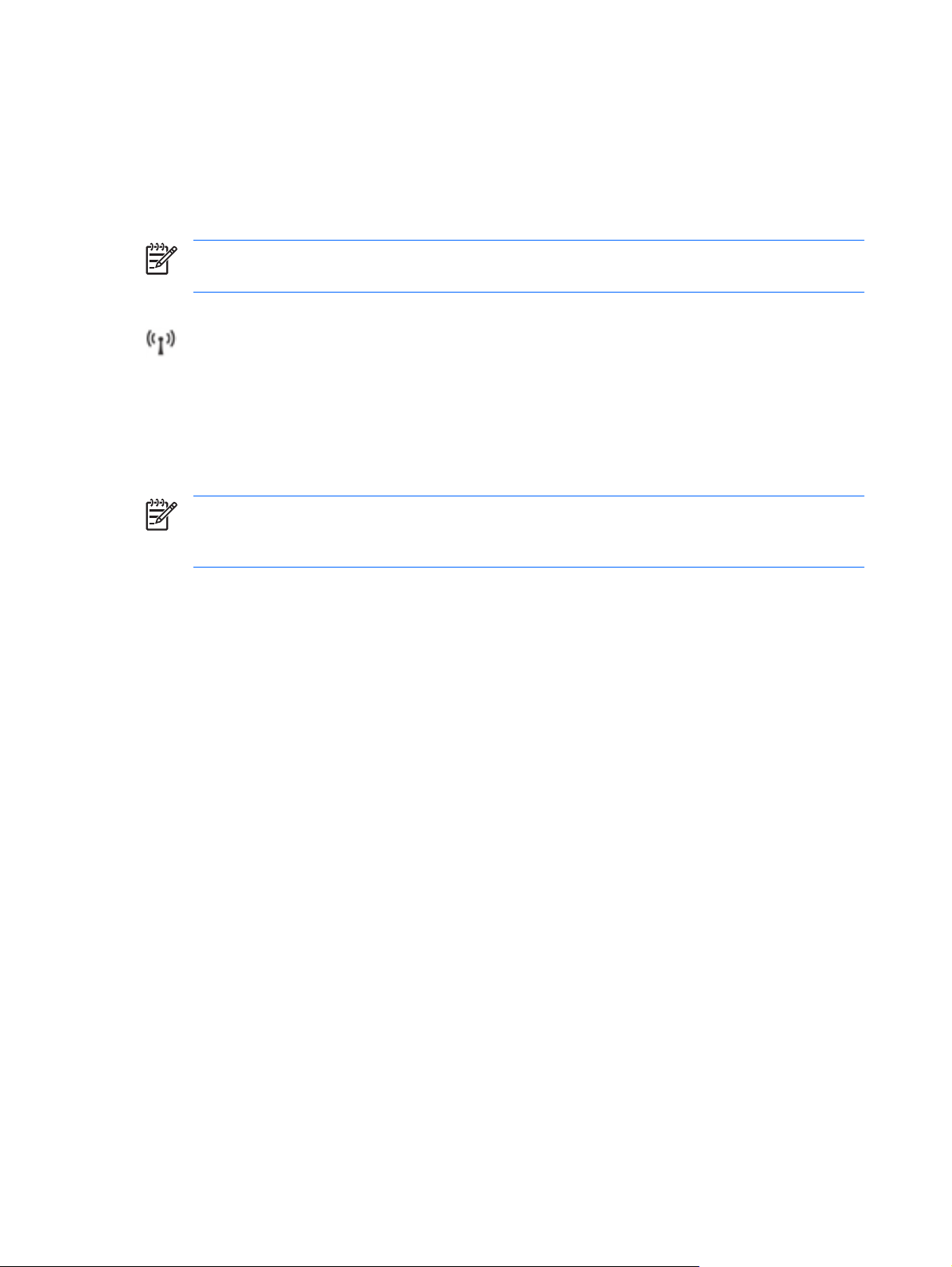
Программа Wireless Assistant (только в некоторых моделях)
После включения устройства беспроводной связи его можно включить или выключить с помощью
программы Wireless Assistant. После отключения устройства беспроводной связи его необходимо
активизировать перед включением или выключением с помощью программы Wireless Assistant.
Примечание После включения устройства беспроводной связи компьютер не
подключается автоматически к сети или к устройству Bluetooth.
Для просмотра состояния устройств беспроводной связи щелкните по значку Wireless Assistant
в Центре мобильных устройств Windows.
Для получения дополнительных сведений о программе Wireless Assistant:
1. Откройте программу Wireless Assistant. Для этого дважды щелкните по значку в Центре
мобильных устройств Windows.
2. Нажмите кнопку Help (Справка).
Примечание Для управления устройствами беспроводной связи, отключенными в
программе установки, использовать программу Wireless Assistant нельзя. Для получения
дополнительных сведений обратитесь к справке программы Wireless Assistant.
Элементы управления операционной системы
В некоторых операционных системах и диспетчерах клиентов предусмотрен способ управления
встроенными устройствами беспроводной связи и беспроводным подключением. Для получения
дополнительных сведений обратитесь к документации по операционной системе или диспетчеру
клиентов.
4 Глава 2 Элементы управления беспроводной связью RUWW
Page 9

3 Беспроводное устройство Bluetooth
(только для некоторых моделей)
Устройство Bluetooth обеспечивает канал беспроводной связи с небольшим радиусом действия,
который заменяет физические кабельные соединения, обычно используемые для подключения
следующих электронных устройств.
Сетевые точки доступа.
●
Компьютеры (настольные, переносные, карманные).
●
Телефоны (сотовые, беспроводные, смартфоны).
●
Устройства для работы с изображениями (принтер, камера).
●
Аудиоустройства (наушники, динамики).
●
Устройства Bluetooth предоставляют одноранговое соединение, которое позволяет создать
персональную сеть (PAN) из устройств Bluetooth. Информацию о настройке и использовании
устройств Bluetooth см. в интерактивной справке Bluetooth.
RUWW 5
Page 10

4 Устройства беспроводной
локальной сети (беспроводной ЛВС)
(только в некоторых моделях)
С помощью устройства беспроводной ЛВС можно получать доступ в беспроводную локальную
сеть, которая состоит из других компьютеров и вспомогательных устройств, связываемых между
собой беспроводным маршрутизатором или беспроводной точкой доступа.
Примечание Термины "беспроводная точка доступа" и "беспроводной маршрутизатор"
часто заменяют друг друга.
Крупномасштабные беспроводные ЛВС, например, корпоративные или общедоступные
●
беспроводные ЛВС, обычно используют беспроводные точки доступа, которые могут
обеспечивать доступ для большого числа компьютеров и вспомогательных устройств, а
также способны разделять важные сетевые функции.
Домашняя беспроводная сеть или беспроводная сеть малого офиса обычно использует
●
беспроводной маршрутизатор, позволяющий нескольким компьютерам в беспроводной и
проводной сети
необходимости в дополнительном программном обеспечении или аппаратуре.
Примечание Для использования беспроводной ЛВС на вашем компьютере необходимо
подключиться к инфраструктуре беспроводной ЛВС ( предоставляется поставщиком услуг,
корпоративной или общедоступной сетью).
Компьютеры с устройствами беспроводной ЛВС могут поддерживать один или несколько
протоколов связи из четырех существующих стандартов IEEE физического уровня:
Первый популярный стандарт, 802.11b, поддерживает скорости передачи данных до
●
11 Мбит/с и функционирует на частоте 2,4 ГГц.
Беспроводные ЛВС стандарта 802.11g поддерживают скорости передачи данных до 54
●
Мбит/с и функционируют на частоте 2,4 ГГц. Устройство беспроводной
802.11g обратно совместимо с устройствами, поддерживающими стандарт 802.11b, поэтому
они могут работать в одной сети.
Беспроводные ЛВС стандарта 802.11a поддерживают скорости передачи данных до 54
●
Мбит/с и функционируют на частоте 5 ГГц.
совместно использовать подключение к Интернету, принтер и файлы без
ЛВС стандарта
6 Глава 4 Устройства беспроводной локальной сети (беспроводной ЛВС) (только в
некоторых моделях)
Page 11

Примечание Стандарт 802.11a несовместим со стандартами 802.11b и 802.11g.
Стандарт 802.11n поддерживает скорость передачи данных до 270 Мбит/с и может работать
●
на частоте 2,4 или 5 ГГц, что обеспечивает обратную совместимость со стандартами
802.11a, b и g.
RUWW 7
Page 12

Определение устройства беспроводной ЛВС
Чтобы установить беспроводную сеть, определите, установлено ли на вашем компьютере
встроенное устройство беспроводной ЛВС.
Примечание ОС Windows имеет функцию управления учетными записями пользователя
для повышения безопасности компьютера. Для выполнения некоторых задач, например,
для установки приложений, запуска утилит или изменения параметров Windows может
быть предложено ввести пароль. Дополнительную информацию см. в интерактивной
справке Windows.
1. Выберите Пуск > Компьютер > вкладка Свойства системы.
2. В левой панели щелкните Диспетчер устройств.
3. Найдите имя устройства беспроводной ЛВС в списке сетевых адаптеров. Список устройств
беспроводной ЛВС может содержать термин беспроводной, беспроводная ЛВС, WLAN или
802.11.
Примечание Если в списке отсутствуют устройства беспроводной ЛВС, значит в
компьютере нет встроенного устройства беспроводной ЛВС либо неправильно
установлен драйвер этого устройства беспроводной ЛВС.
8 Глава 4 Устройства беспроводной локальной сети (беспроводной ЛВС) (только в
некоторых моделях)
Page 13

Настройка домашней беспроводной ЛВС
Windows® поддерживает беспроводную ЛВС с помощью Центра управления сетями и общим
доступом. Для настройки домашней беспроводной ЛВС и подключения к Интернету необходимо
следующее оборудование.
Широкополосный модем (DSL или кабельный) (1) и услуги высокоскоростного доступа к
●
Интернету, приобретаемые у поставщика услуг (провайдера) Интернета
Беспроводной маршрутизатор (приобретается отдельно) (2)
●
Компьютер с беспроводной связью (3)
●
На следующем
Интернету.
По мере расширения вашей сети к ней могут подключаться дополнительные компьютеры с
возможностью проводной и беспроводной связи для получения доступа к Интернету.
Примечание В случае необходимости получения дополнительной информации о
настройке домашней беспроводной ЛВС свяжитесь с производителем беспроводного
маршрутизатора и с поставщиком услуг (провайдером) Интернета.
рисунке показан пример установки беспроводной сети, подключенной к
RUWW Настройка домашней беспроводной ЛВС 9
Page 14

Подключение к беспроводной ЛВС дома
Перед использованием беспроводной ЛВС подключите к ней все компьютеры. Для этого
выполните следующее.
Убедитесь, что устройство беспроводной ЛВС включено. Если оно включено, индикатор
●
беспроводной связи светится. Если индикатор беспроводной связи не светится, включите
устройство беспроводной связи.
Примечание В некоторых моделях индикатор беспроводной связи светится
желтым, когда все устройства беспроводной связи отключены.
Проверьте правильность установки и настройки маршрутизатора. Для получения
●
необходимых указаний обратитесь к документации по маршрутизатору или свяжитесь с
производителем маршрутизатора.
Для подключения компьютера к беспроводной ЛВС откройте Центр управления сетями и
●
общим доступом и выберите опцию "Подключиться к сети".
Примечание Радиус действия (зона распространения радиосигналов) зависит от
реализации беспроводной ЛВС и производителя маршрутизатора, а также от помех,
вызванных стенами и другими электронными устройствами.
Получение дополнительных сведений об использовании беспроводной ЛВС:
Обратитесь за сведениями к провайдеру Интернета и ознакомьтесь с документацией,
●
поставляемой с беспроводным маршрутизатором и другим оборудованием беспроводной
ЛВС.
Просмотрите центр справки и поддержки, чтобы получить дополнительную информацию и
●
адреса веб-узлов.
Для получения дополнительных сведений посетите веб-узел
●
techcenter/wireless.
http://www.hp.com/go/
Подключение к публичной или корпоративной беспроводной ЛВС
Обратитесь за необходимыми сведениями к провайдеру Интернета или найдите список
ближайших общедоступных беспроводных ЛВС, выполнив поиск в Интернете. В число веб-узлов,
на которых приводятся списки общедоступных беспроводных ЛВС, входят беспроводные точки
Cisco Internet Mobile Office Wireless Locations, Wi-FiHotspotlist и Geektools. Стоимость и
требования к подключению зависят от местонахождения конкретной общедоступной
беспроводной ЛВС.
Для получения сведений о подключении компьютера к
свяжитесь ск администратором сети или отделом информационных технологий.
корпоративной беспроводной ЛВС
10 Глава 4 Устройства беспроводной локальной сети (беспроводной ЛВС) (только в
некоторых моделях)
Page 15
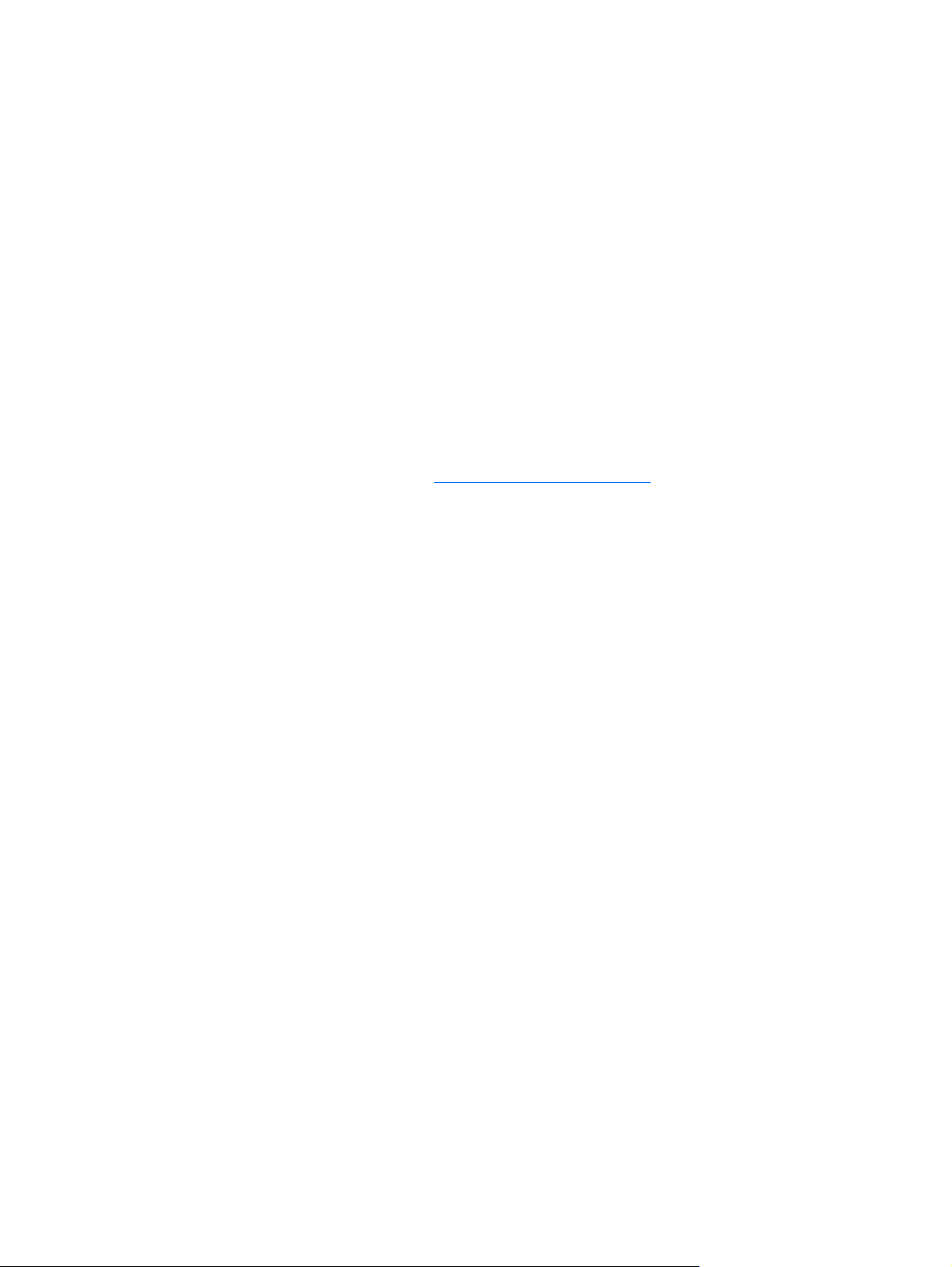
Использование функций безопасности беспроводной связи
При установке домашней беспроводной ЛВС или при доступе к существующей публичной
беспроводной ЛВС всегда включайте функции безопасности для защиты сети от
несанкционированного доступа. Наиболее распространенные протоколы безопасности — WPA-
Personal (Wi-Fi Protected Access — защищенный доступ в сеть Wi-Fi) и WEP (Wired Equivalent
Privacy — конфиденциальность на уровне проводных сетей).
При установке сети используйте одно или несколько следующих средств защиты.
Включите на маршрутизаторе
●
Измените имя сети (SSID) и пароль, используемые по умолчанию.
●
Используйте брандмауэр.
●
Установите безопасность в обозревателе Интернета.
●
Для получения дополнительных сведений о защите беспроводных ЛВС посетите веб-узел
компании Hewlett-Packard по адресу
защиту WPA-Personal или шифрование WEP.
http://www.hp.com/go/wireless (только на английском языке).
RUWW Использование функций безопасности беспроводной связи 11
Page 16

5 Устройства беспроводной
глобальной сети (беспроводной ГВС)
(только в некоторых моделях)
Устройства беспроводной глобальной сети (беспроводной ГВС) позволяют осуществлять доступ
к Интернету из большего количества мест и на больших территориях, чем устройства
беспроводной ЛВС. Для использования устройства беспроводной глобальной сети
(беспроводной ГВС) необходим поставщик услуг сети, который в большинстве случаев является
оператором мобильной телефонной сети. Зона действия беспроводной глобальной сети
(беспроводной ГВС) сходна
При использовании подписки на информационное обслуживание поставщика услуг,
беспроводная глобальная сеть предоставляет подключение к Интернету, отправку электронной
почты или подключение к корпоративной сети при перемещении по городу или стране.
с зоной действия голосовой сотовой связи.
Для получения сведений о настройке и использовании устройств беспроводной глобальной сети
(беспроводной ГВС) посетите веб-узел
http://www.hp.com/go/broadbandwireless.
12 Глава 5 Устройства беспроводной глобальной сети (беспроводной ГВС) (только в
некоторых моделях)
Page 17

Указатель
Б
безопасность
беспроводная связь 11
беспроводная глобальная сеть
(беспроводная ГВС)12
См. также беспроводная сеть
беспроводная ЛВС 6
См. также беспроводная сеть
беспроводная сеть
описание 1
беспроводная сеть
(беспроводная ЛВС)
безопасность 11
необходимое
оборудование 9
подключение к корпоративной
беспроводной ЛВС 10
подключение к
общедоступной
беспроводной ЛВС 10
радиус действия 10
беспроводная сеть (WLAN)
домашнее подключение 10
установка подключения к
Интернету 9
устройство беспроводной связи
беспроводная сеть 1
устройство Bluetooth 5
Э
элементы управления
беспроводной связью
индикатор 2
кнопка 2
И
индикатор беспроводной
связи 2
К
кнопка беспроводной связи 2
П
подключение к корпоративной
беспроводной
подключение к общедоступной
беспроводной ЛВС 10
У
установка беспроводной ЛВС
дома 9
RUWW Указатель 13
ЛВС 10
Page 18

